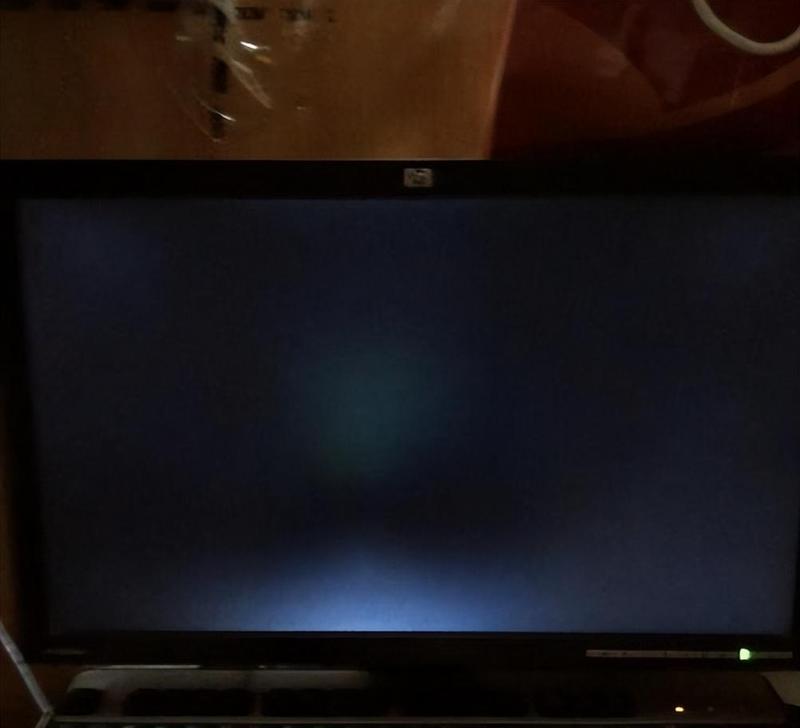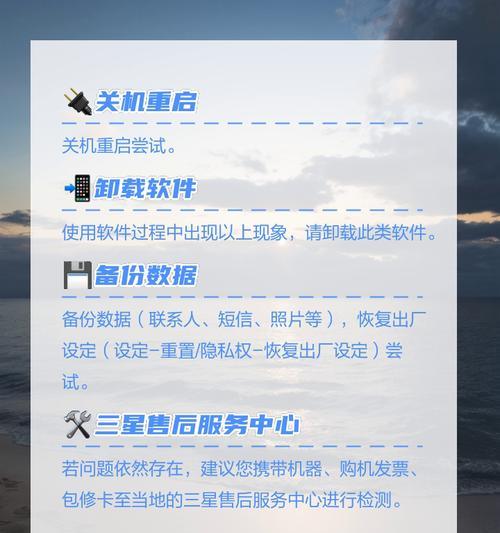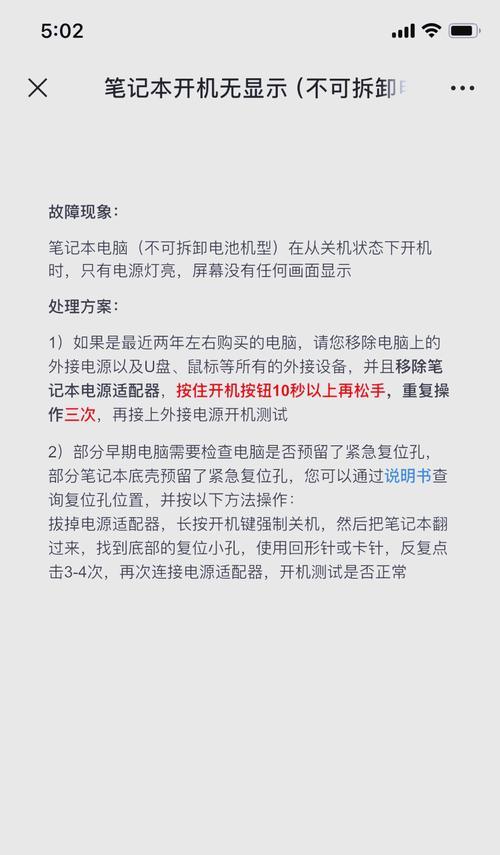电脑黑屏快速解决方法?
电脑黑屏快速解决方法?
电脑黑屏问题让无数使用者头痛不已,无论是因为硬件故障、软件冲突还是操作失误,一旦出现黑屏,往往意味着你的一系列工作和娱乐活动被迫中断。幸运的是,通过一系列排查和修复步骤,大多数黑屏问题都是能够解决的。本文将引导你一步步排查电脑黑屏的原因,并提供相应的解决措施,帮助你快速恢复正常工作。
一、初步检查和简单解决方案
检查硬件连接
在进行任何复杂的故障排除之前,首先应该检查电脑的硬件连接是否正确和牢固。电源线、显示器连接线、键盘和鼠标等都应该重新插拔,确保没有接触不良或者线缆损坏的问题。
尝试重启电脑
对于偶尔的黑屏问题,简单地重启电脑往往能解决。长按电源键几秒,待电脑完全关闭后再次开机,有时候就能够恢复正常。
安全模式下启动
如果常规重启无效,可以尝试在安全模式下启动电脑。安全模式下启动可以降低系统对硬件的需求,如果在该模式下没有黑屏问题,通常意味着软件冲突或者系统文件损坏是导致黑屏的原因。
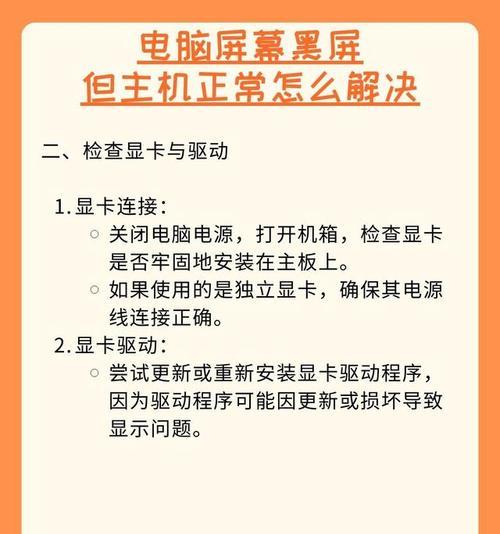
二、硬件问题排查与修复
检查显示器
显示器自身可能存在故障。可以通过连接另一台显示器来测试,如果更换显示器后问题依旧,那么故障很可能在电脑主机部分。

内存条检测
内存条问题也是导致黑屏的常见原因。可以尝试重新安装内存条或使用另一条正常工作的内存条来测试是否是内存条故障。
硬盘健康检查
硬盘故障也可能造成黑屏,使用硬盘检测工具检查硬盘健康状态,确保没有物理损坏。
三、软件问题排查与修复
更新显卡驱动
过时或不稳定的显卡驱动程序是导致黑屏的常见软件问题。访问显卡制造商的官方网站下载并安装最新驱动程序进行尝试。
系统还原或重置
如果怀疑是最近安装的软件引起问题,可以进行系统还原到之前的状态。如果问题依旧,则考虑进行系统重置或重新安装操作系统。
四、疑难问题深度诊断
BIOS设置检查
错误的BIOS设置可能导致黑屏,尝试进入BIOS设置菜单恢复默认设置,或检查是否有超频设置不当等因素。
清理电源供应
灰尘积累和电源问题可能会导致黑屏。打开机箱清理灰尘,并检查电源是否有异常声响或过热。
组建硬件检测
如果以上步骤均未解决问题,可能需要进行更深入的硬件测试。可以找专业的电脑维修人员使用专业设备进行检测。
五、预防再次发生
定期维护
定期为电脑进行清洁和维护,可以有效预防硬件故障,保持系统稳定。
学习基本维修技能
了解一些基本的电脑硬件和软件知识,可以在遇到问题时快速反应,进行初步的诊断和处理。

专业服务
对于复杂的电脑黑屏问题,及时寻求专业的电脑维修服务是解决问题的最佳途径。
综合以上,电脑黑屏虽然让人烦恼,但通过逐步排查和正确的方法,往往能找出问题所在并修复。希望本文为你提供的解决方案能助你快速解决电脑黑屏问题。如果自己在家动手未能解决问题,建议前往正规的电脑维修点进行专业检查和修理。记得以后要定期进行电脑的维护,以免再次遇到类似的麻烦。
版权声明:本文内容由互联网用户自发贡献,该文观点仅代表作者本人。本站仅提供信息存储空间服务,不拥有所有权,不承担相关法律责任。如发现本站有涉嫌抄袭侵权/违法违规的内容, 请发送邮件至 3561739510@qq.com 举报,一经查实,本站将立刻删除。
- 上一篇: 苹果8笔记本电脑刷机需要多少费用?
- 下一篇: 小团队摄影机如何配合手机进行拍摄?
- 站长推荐
-
-

充电器发热的原因及预防措施(揭开充电器发热的神秘面纱)
-

电饭煲内胆损坏的原因及解决方法(了解内胆损坏的根本原因)
-

Mac内存使用情况详解(教你如何查看和优化内存利用率)
-

厨房净水器滤芯的安装方法(轻松学会安装厨房净水器滤芯)
-

如何正确对焦设置XGIMI投影仪(简单操作实现高质量画面)
-

电饭煲内米饭坏了怎么办(解决米饭发酸变质的简单方法)
-

Switch国行能玩日版卡带吗(探讨Switch国行是否兼容日版卡带以及解决方案)
-

手机处理器天梯排行榜(2019年手机处理器性能测试大揭秘)
-

电饭煲自动放水不停的故障原因与解决办法(探索电饭煲自动放水问题的根源及解决方案)
-

电饭煲蛋糕的制作方法(在制作过程中不使用碱的窍门)
-
- 热门tag
- 标签列表
- 友情链接